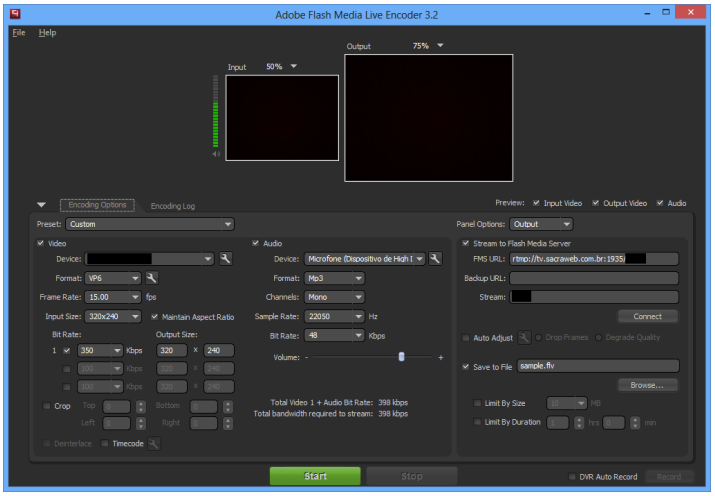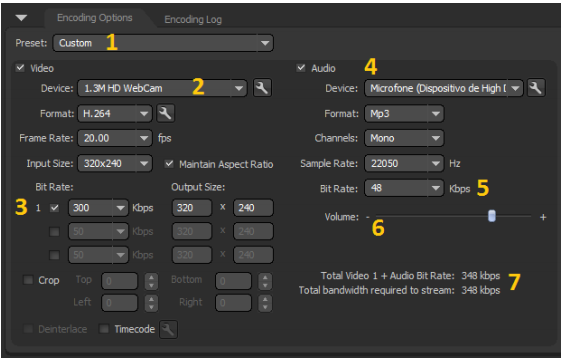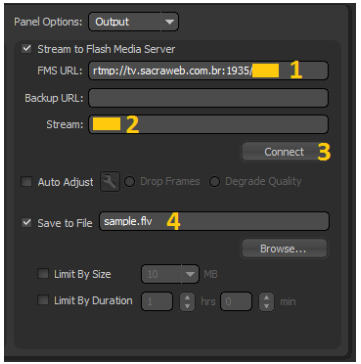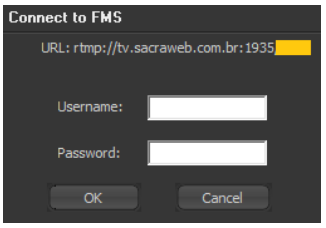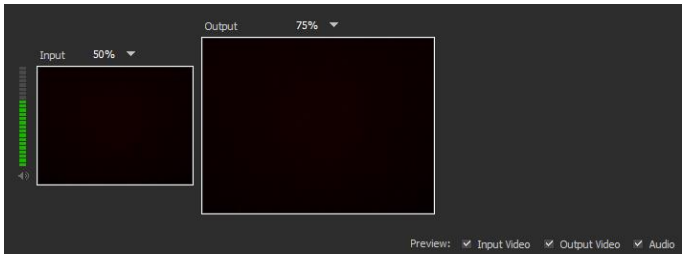A plataforma Flash Streaming surgiu como uma alternativa bem interessante frente ao Windows Media Services, considerando o fato do Flash Player ser customizável e as diversas integrações que podem ser realizadas com outras soluções da Adobe. A SacraWeb utiliza o Wowza Flash Streaming, uma plataforma que proporciona várias inovações, aliado ao painel de controle Cast Control, onde você pode ter acesso há vários recursos e estatísticas da sua Web TV. Segue abaixo o tutorial para transmissão ao vivo de áudio e vídeo utilizando o Adobe Flash Media Live Encoder.
Baixando o Flash Encoder
- Acesse o site da Adobe: https://www.adobe.com/cfusion/entitlement/index.cfm?e=fmle3
- Efetue o cadastro e baixe o aplicativo
- Caso precise de ajuda, envie um e-mail para atendimento@sacra.com.br
Transmitindo com o Flash Encoder
Siga os passos abaixo para configurar seu Flash Media Encoder. Este encoder é compatível com Flash Media Server e Wowza Flash Streaming.
1) Ao abrir o Flash Encoder, você terá uma janela já com todas as opções do programa:
Vamos dividir a tela em partes para ficar mais claro.
2) Aba “Encoding Options”:
- Em “Present” há algumas opções programadas, nesse exemplo, deixamos como “Custom” para que possamos personalizar.
- Escolha o dispositivo de vídeo.
- Escolha a taxa de transmissão para o vídeo, nesse exemplo, colocamos 300Kbps.
- Escolha o dispositivo de áudio.
- Escolha a taxa de transmissão para o áudio, nesse exemplo, colocamos 48Kbps
- Volume do áudio.
- Demonstrativo da somatória da taxa de transmissão de áudio e vídeo, nesse caso ficou em 348Kbps. Recomendamos que esse valor não ultrapasse de 640Kbps.*
3) Configurações do Streaming:
- O endereço do servidor enviado para o seu e-mail.
- A porta do streaming enviada para o seu e-mail.
- Botão para conectar.**
- Opção caso você queira salvar uma cópia da transmissão.
Ao clicar em “Connect”, será apresentada a janela abaixo. Onde você irá digitar o seu usuário (Porta do streaming) e a senha enviada para o seu e-mail:
4) Após conectar, basta clicar em “Start” para iniciar a transmissão:
É importante citar que na parte superior, vemos o preview do que está sendo transmitido. Você pode escolher o que quer ver e o tamanho do display de cada preview: